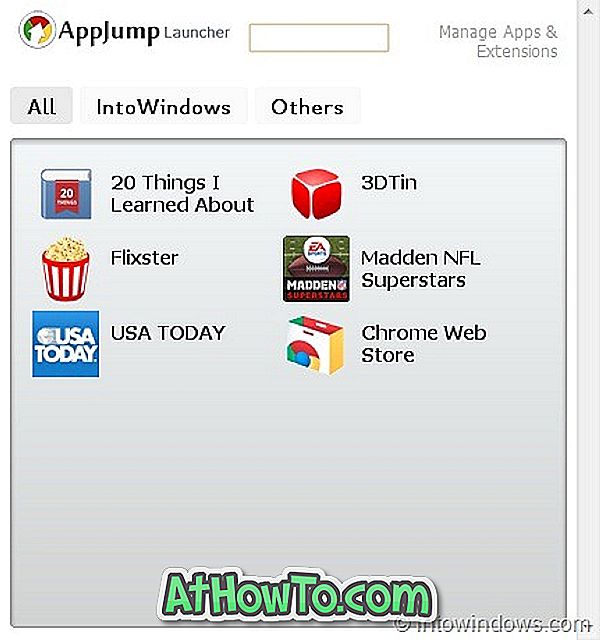„Windows 8“ įdiegtos metro ar šiuolaikinės programos nebuvo prieinamos darbalaukio aplinkoje. Norint paleisti programą, reikėjo persijungti į pradinį ekraną, nes „Windows 8“ neleidžia vartotojams kurti darbalaukyje programų nuorodų.
Nors darbalaukio vartotojams „Windows 8.1“ buvo šiek tiek geriau, vis dar trūko gebėjimo kurti darbalaukio nuorodas metro parduotuvėms, įdiegtoms iš parduotuvės. Nors „Windows 8.1“ vartotojams leido prijungti programas prie užduočių juostos, programinės įrangos spartieji klavišai nebuvo įmanoma.
„Windows 10“ dalykai labai pasikeitė. Programas galite paleisti tiesiai iš meniu Pradėti ir keisti juos taip pat, kaip ir tradicinės darbalaukio aplinkos programos.

Žaisdami su nauju „Start“ meniu „Windows 10“, pastebėjau, kad dabar galime sukurti programų nuorodas darbalaukyje be trečiųjų šalių komunalinių paslaugų. Ne, jūs negaunate parinkties Siųsti į darbalaukį arba Sukurti nuorodą, kai dešiniuoju pelės mygtuku spustelėkite programą meniu Pradėti, bet galite sekti toliau pateikiamomis instrukcijomis, norėdami sukurti savo mėgstamiausių metro, šiuolaikinių ar universaliųjų programų nuorodas darbalaukyje .
Šiuolaikinių programų darbalaukio nuorodos
PASTABA: Jei įjungėte „Windows 10“ ekraną Pradėti, turite įjungti meniu Pradėti, kad būtų sukurtos darbalaukio nuorodos programoms. Jei norite įjungti meniu Pradėti, atidarykite užduočių juostos ir navigacijos ypatybes, pereikite prie meniu Pradėti meniu ir panaikinkite žymės langelį Naudoti pradžios meniu vietoj Pradžios ekrano prieš spustelėdami mygtuką Taikyti.
1 veiksmas: atidarykite meniu Pradėti ir pereikite prie programos, kurią norėtumėte turėti darbalaukyje kaip nuorodą.
2 žingsnis: tiesiog nuvilkite programą į darbalaukio sritį, kad sukurtumėte programos „Windows 10“ darbalaukyje nuorodą.
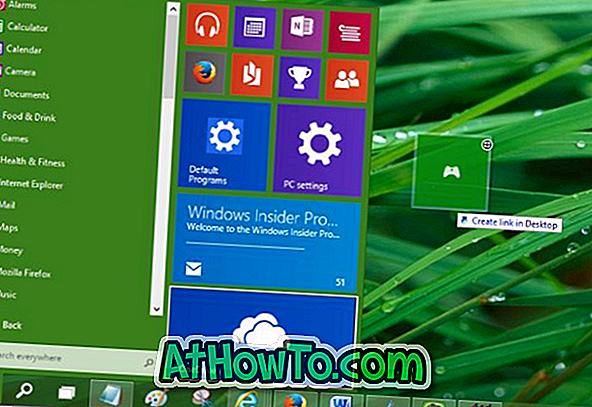
Viskas!
Patarimas: jei norite tai padaryti, galite išjungti šį vilkimo ir nuleidimo elgesį. Tam vadovaukitės toliau pateiktomis instrukcijomis:
Išjunkite ir nuleiskite meniu Pradėti
1 veiksmas: atidarykite užduočių juostos ir navigacijos ypatybių dialogą, dešiniuoju pelės klavišu spustelėdami tuščią užduočių juostos vietą ir tada spustelėkite Ypatybės.
2 veiksmas: perjunkite į meniu Pradėti skirtuką Pradėti, spustelėkite Tinkinti mygtuką.
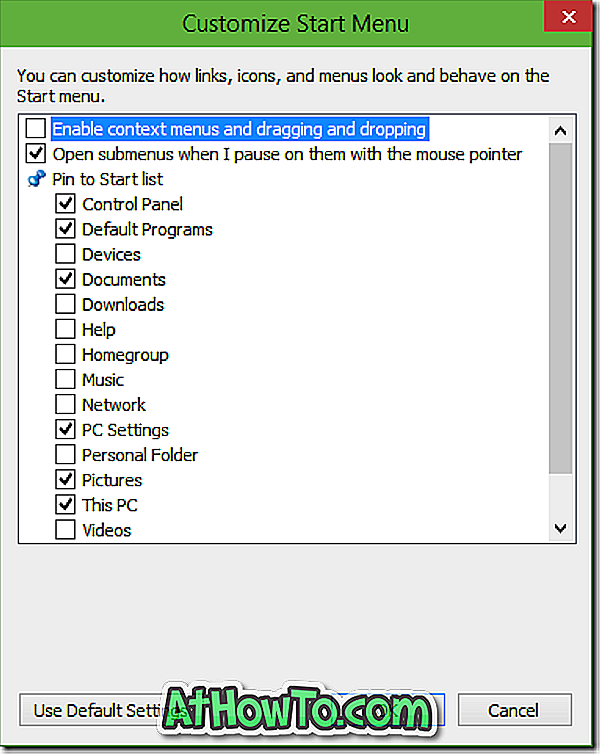
3 žingsnis: Čia ieškokite parinkties, pažymėtos „Įgalinti kontekstinius meniu ir vilkite ir nuleiskite“, ir išvalykite tą patį. Viskas!
Kai meniu „Pradėti“ išjungtas „drag and drop“ elgesys, negalėsite sukurti darbalaukio nuorodų šiuolaikinėms ar universaliosioms programoms.
Jus taip pat gali sudominti tai, kaip „Windows 10“ vadovo įdėkite į šiukšlinę į užduočių juostą.